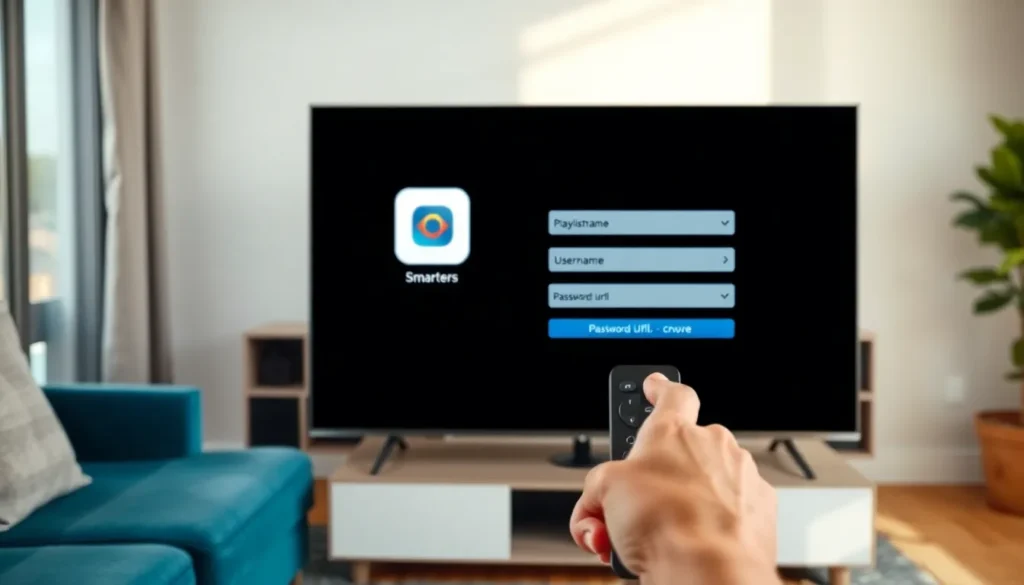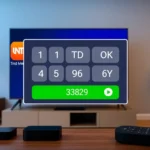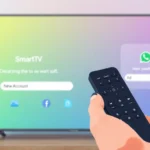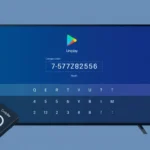Como instalar e configurar o aplicativo Smarters na sua Smart TV
Este artigo mostra, de forma rápida e prática, como instalar, configurar e acessar corretamente o aplicativo Smarters na Smart TV, sem segredos. As etapas a seguir foram executadas em uma Smart TV Samsung, mas o procedimento é semelhante em outras marcas: o importante é acessar a loja de aplicativos da sua TV.
Acessando a loja de aplicativos
Para acessar a loja de aplicativos da Smart TV, pressione o botão da casinha (menu) no controle remoto. No menu, localize a opção “Apps” e confirme com OK. A loja de aplicativos será aberta.
Dentro da loja você pode navegar por categorias, mas para localizar o app com mais facilidade use a lupa de pesquisa. Posicione o cursor na lupa, pressione OK e faça a busca pelo nome do aplicativo.
Observação: no exemplo apresentado a Smart TV é da marca Samsung. Caso sua TV seja Samsung e você não encontre o app na loja, há um artigo disponível no canal que mostra como desbloquear o Smarters na Smart TV.
Instalando o aplicativo
Ao localizar o aplicativo na loja, selecione-o e, na tela de informações, clique em “Instalar”. Aguarde alguns segundos até o download e a instalação serem concluídos. Quando o download terminar, abra o aplicativo.
Primeiro acesso e aceitação dos termos
Ao abrir o aplicativo pela primeira vez, role até a opção de aceitar os termos e confirme para prosseguir. Após aceitar os termos, você será direcionado para a tela de login/configuração.
Como preencher os campos de login
O formulário de login possui quatro campos que devem ser preenchidos com as informações da sua lista/serviço:
- Playlist Name: aqui você pode colocar qualquer nome para identificar a lista (seu nome, apelido, etc.). Esse campo é apenas identificador e não altera o acesso.
- Username: preencha com o usuário do seu plano ou do seu teste contratado.
- Password: preencha com a senha do seu plano.
- URL: insira a URL do servidor que fornece o serviço. Cada servidor tem uma URL diferente; utilize a URL correta do seu provedor.
Com os quatro campos preenchidos corretamente, clique em “Adicionar usuário” e o aplicativo fará o login automaticamente, permitindo o acesso à sua lista.
Cuidados e observações
É fundamental ter os dados corretos (usuário, senha e URL) fornecidos pelo serviço contratado ou pelo período de teste. Qualquer divulgação na internet que prometa “usuário grátis” ou “usuário grátis pro aplicativo” costuma ser falsa — tenha cuidado para não cair em golpes.
Espero que este artigo tenha ajudado a esclarecer o processo de instalação e configuração do Smarters na Smart TV. Até a próxima.